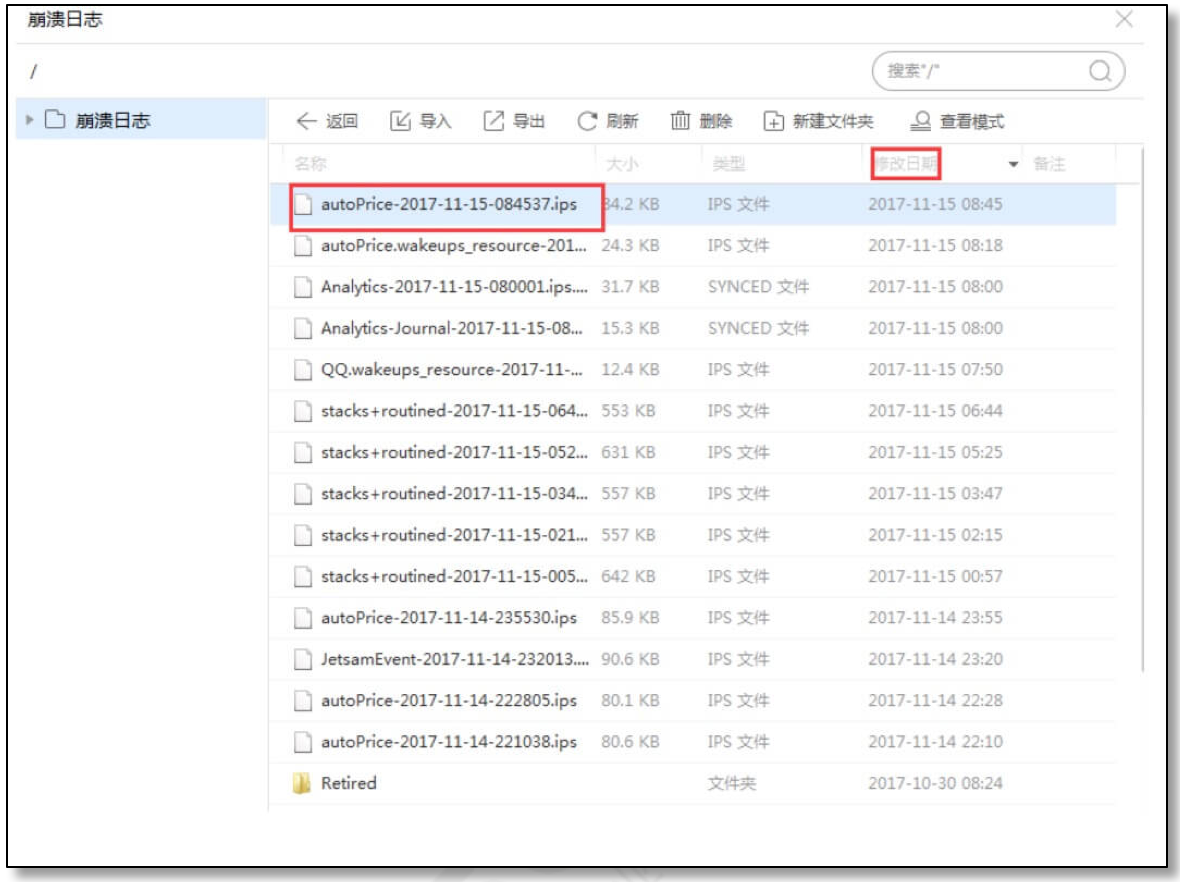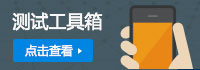1 . 手机录屏工具的推荐
Andriod:手机自带录屏工具(推荐)、录屏大师,易录屏等等
iOS:手机自带录屏工具(推荐需要),iTools 等等。
注意:不管是安卓还是IOS,视频录制都需要有点击效果。
Web端:推荐使用EV录屏
2 . 如何抓取崩溃的log日志?
【android闪退获取日志方法】:
1. 下载adb工具包
2. 注意事项
请确保电脑上只连接了一台手机设备(最好只连接一条USB线),同时确保手机已开启USB调试模式
(可通过手机助手查看连接状态)
3. Adb工具包路径存放
最好放在硬盘根目录下。如下图:
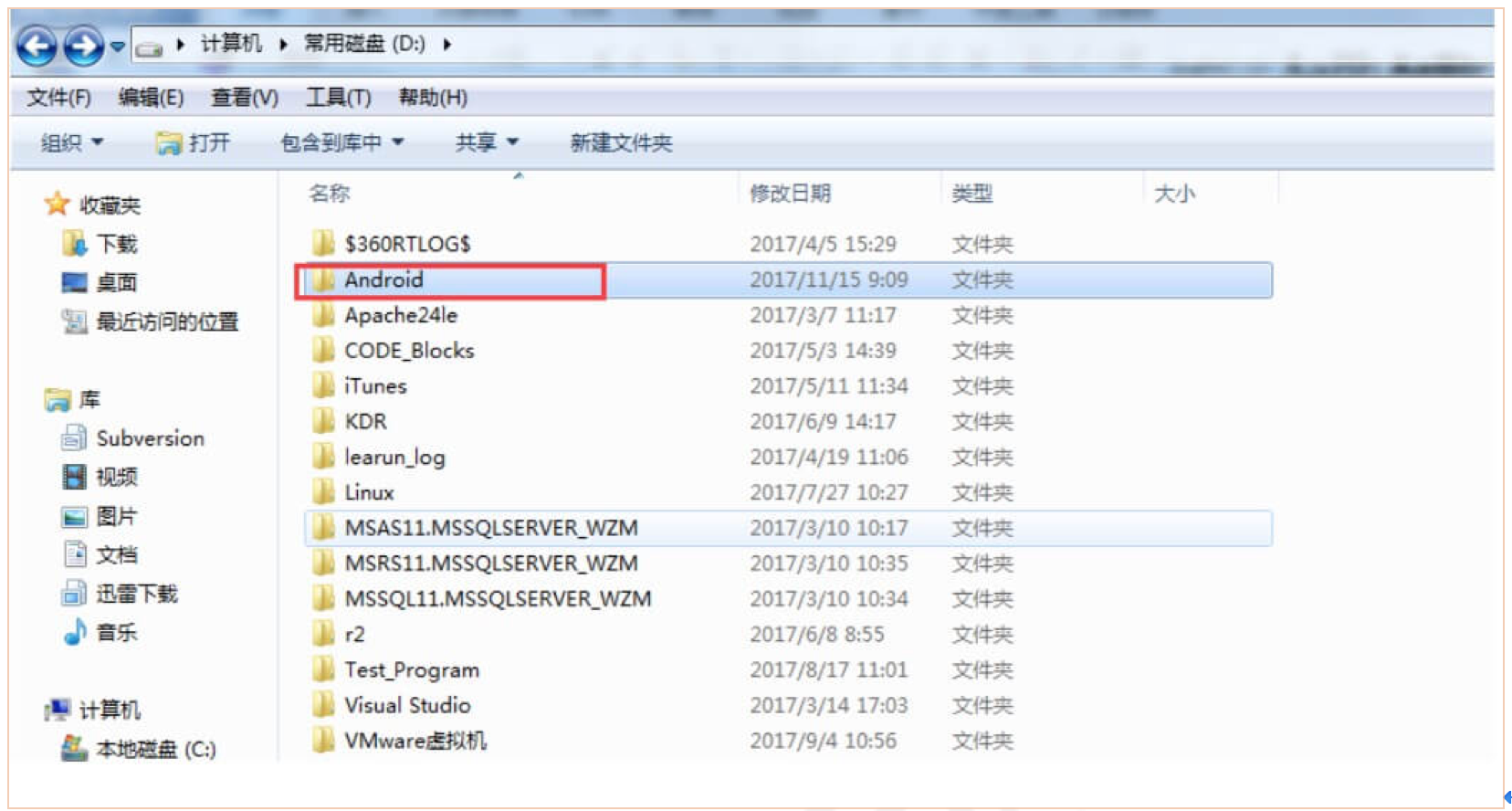
4. 使用dos命令窗口
可通过win+r弹出运行窗口,输入cmd;或者通过:开始->运行,输入cmd,然后回车打开dos命令窗口。
在dos窗口输入:cd D:\Android(cd后面需空格,路径是你adb存在的路径),然后回车进入到工具包文件夹内。
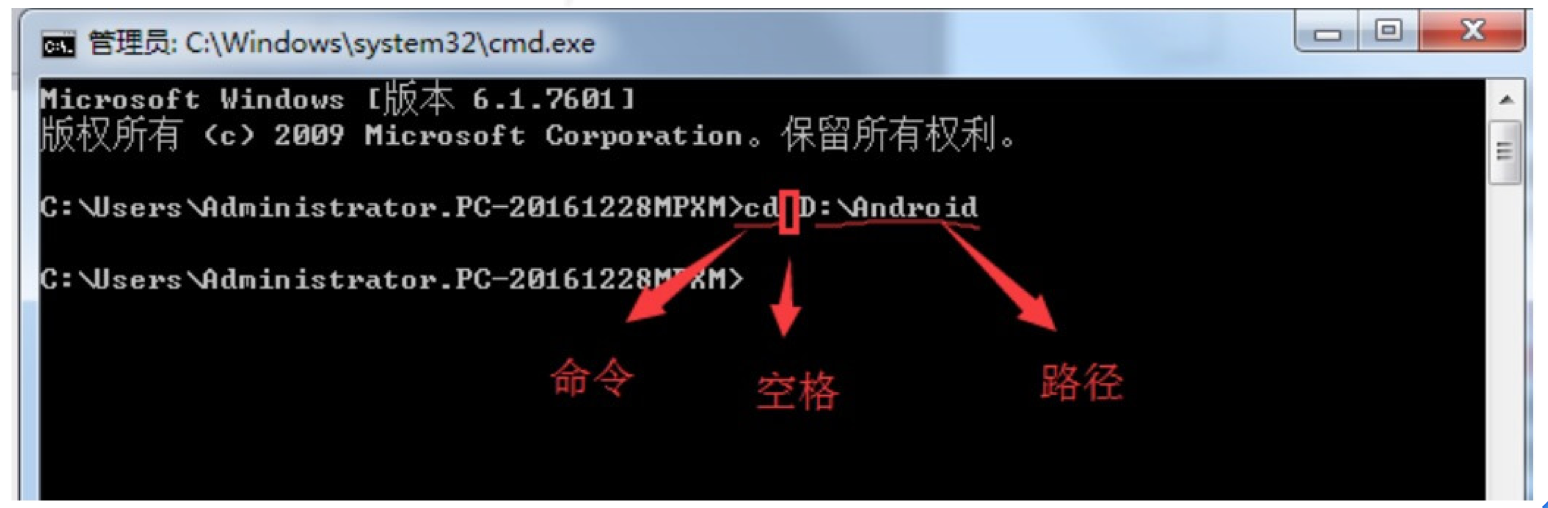
在抓取log前,可输入命令:adb logcat-c然后回车清除旧日志信息。
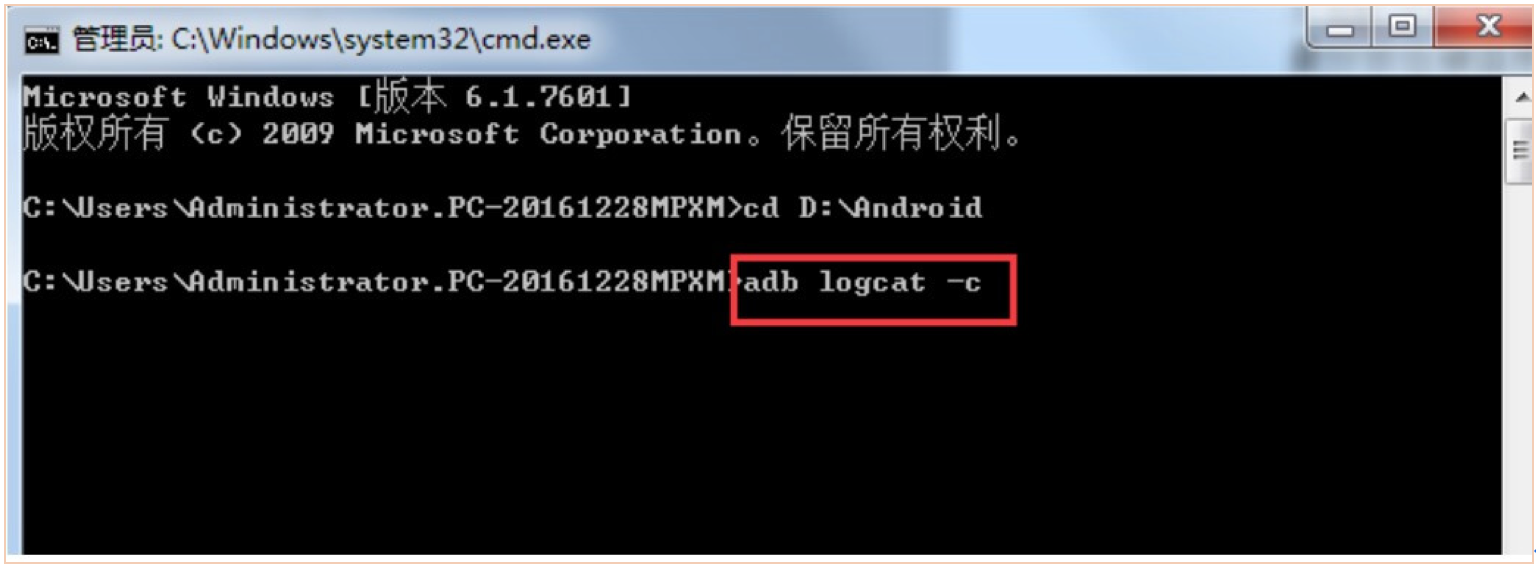
清除旧日志信息输入命令:,adb logcat -v time >.\\logcat.log开始抓取日志,同时在手机上操作闪退步骤。
PS:adb logcat -v time:是开始抓取日志命令
>:代表输出到
.\\logcat.log:代表当前路径下日志的名称
5 . 结束抓取日志
使用组合件:Ctrl+c可结束日志抓取。
6 . 查看日志信息(导出的日志时间长度不能超过10min)
如果你是使用以上命令执行日志抓取,则只需在当前路径下查看logcat这个日志文件;如果你是指定到某个路径下,则到你指定的路径下查看logcat日志文件。
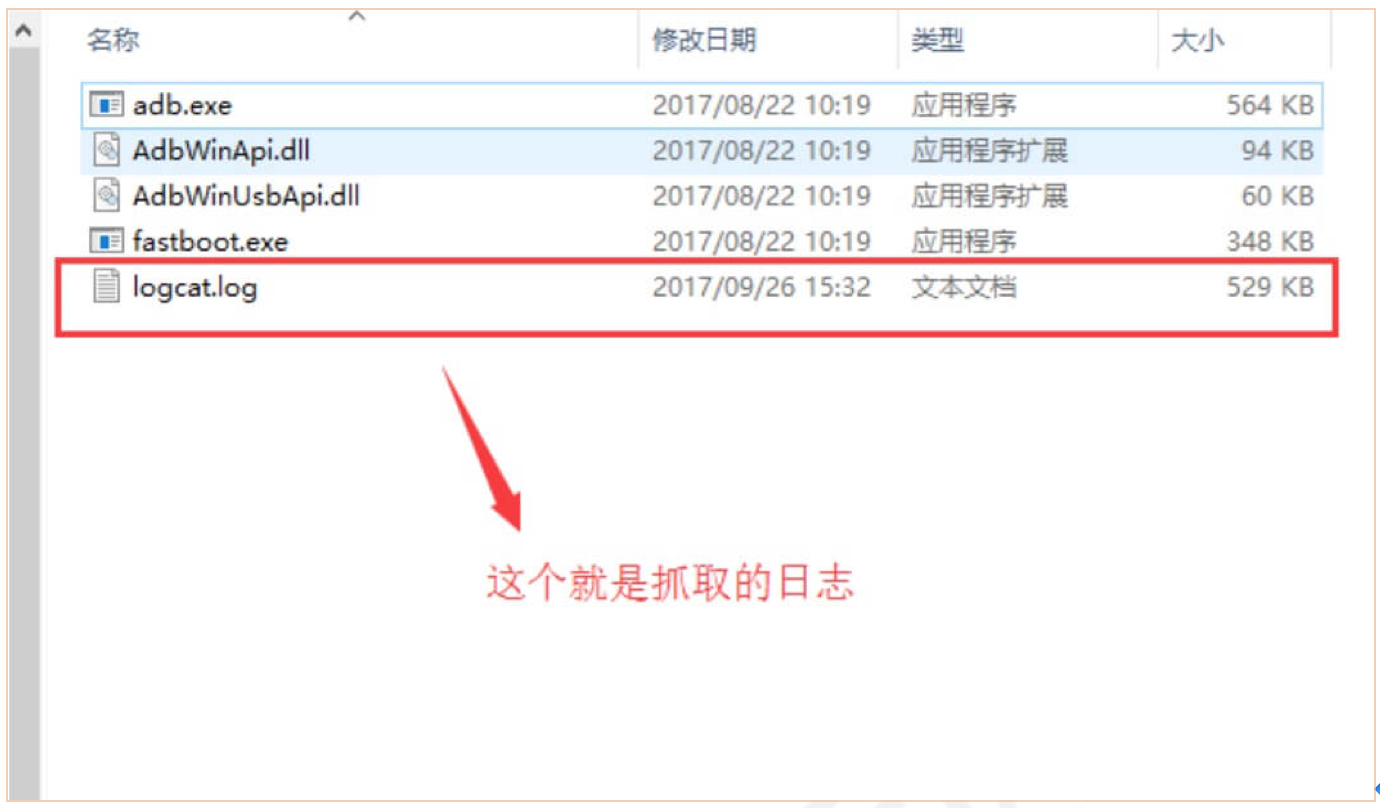
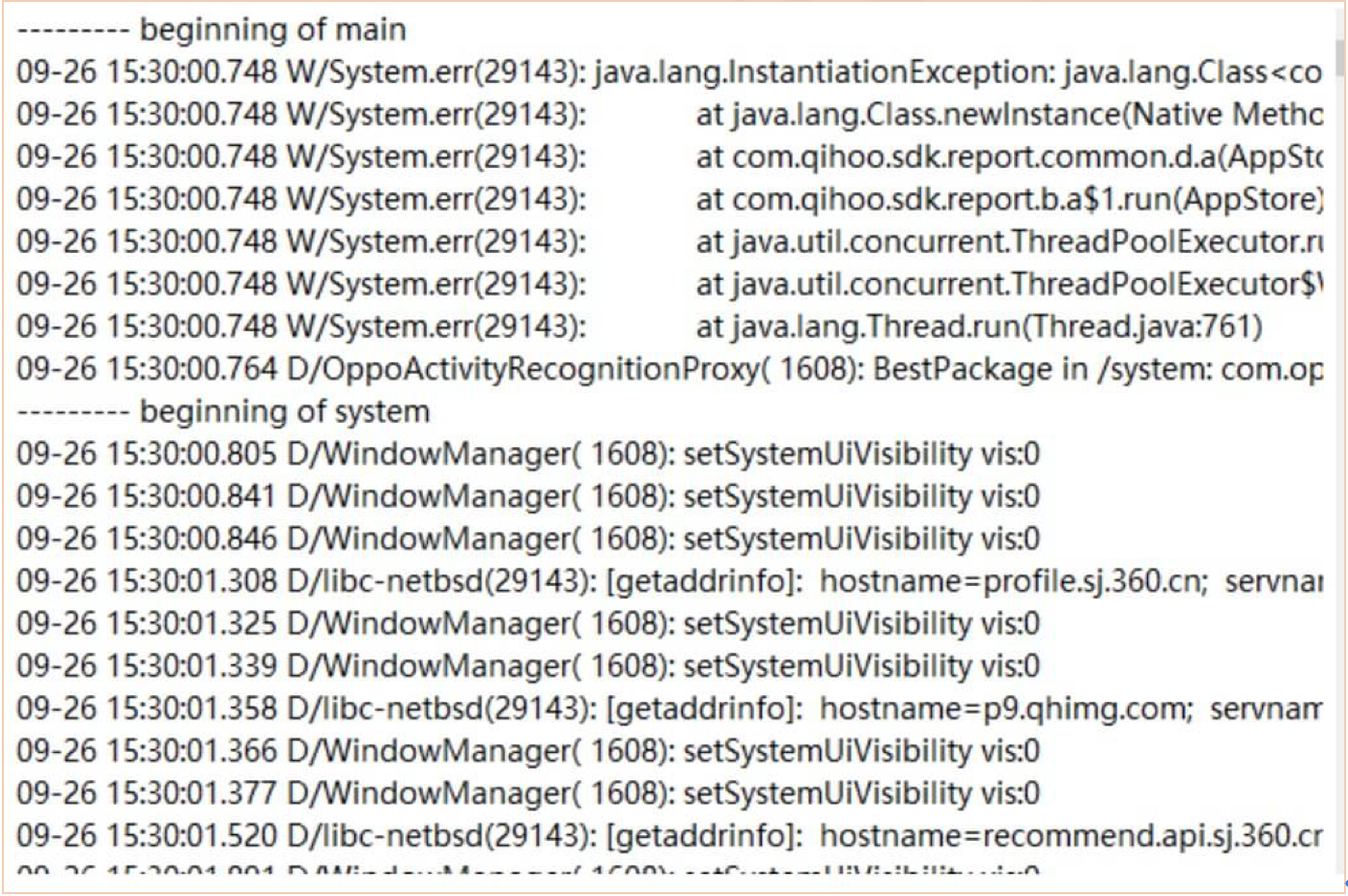
【IOS闪退获取日志方法】:
1. 安装iTools或爱思助手
2. 手机连接电脑
3. 进入崩溃日志
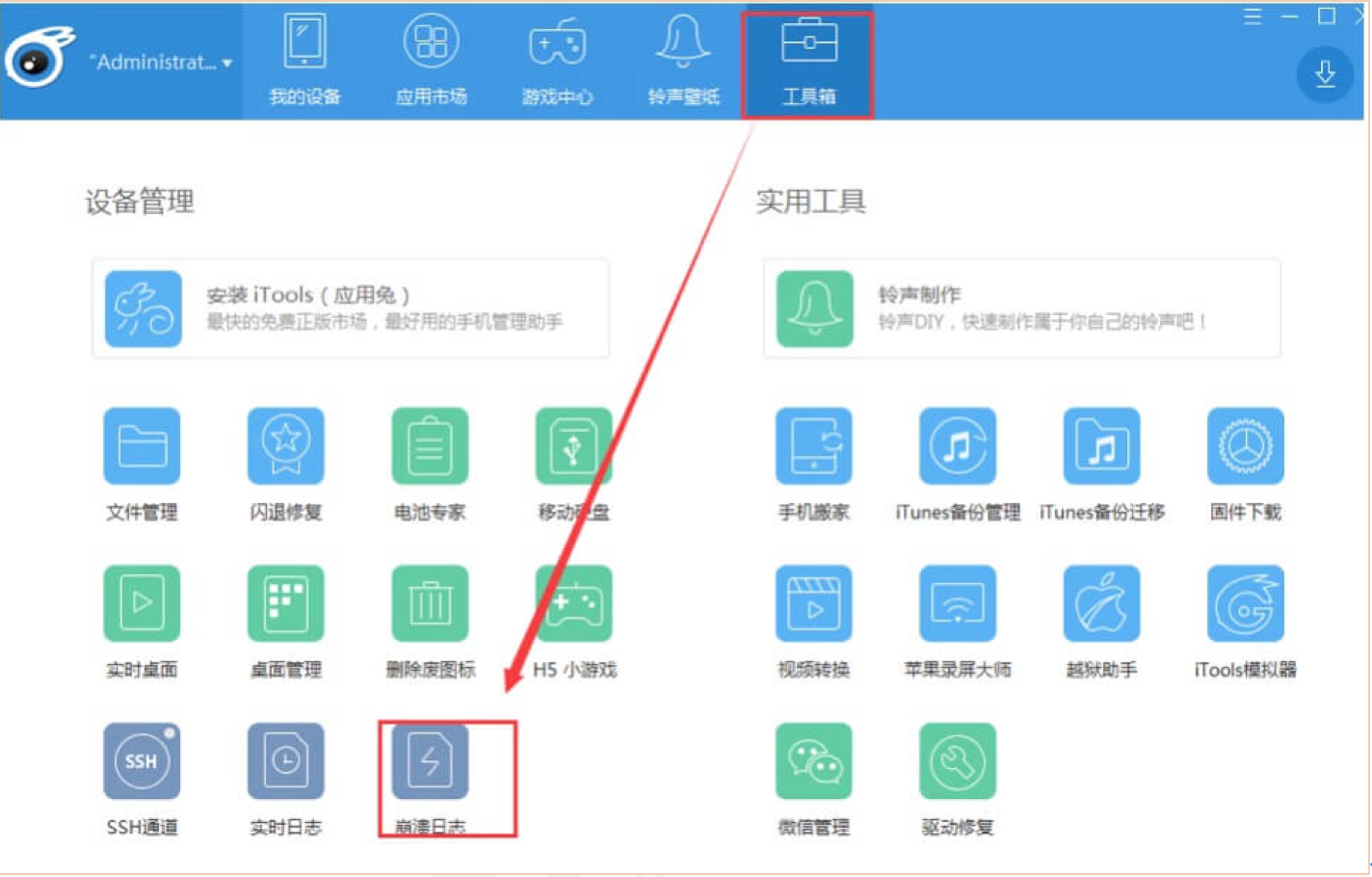
4. 导出崩溃日志
如发现日志信息很多,可在崩溃日志页面点击【修改时间】,会按时间倒叙来排序。
找到闪退日志的文件,右键->导出